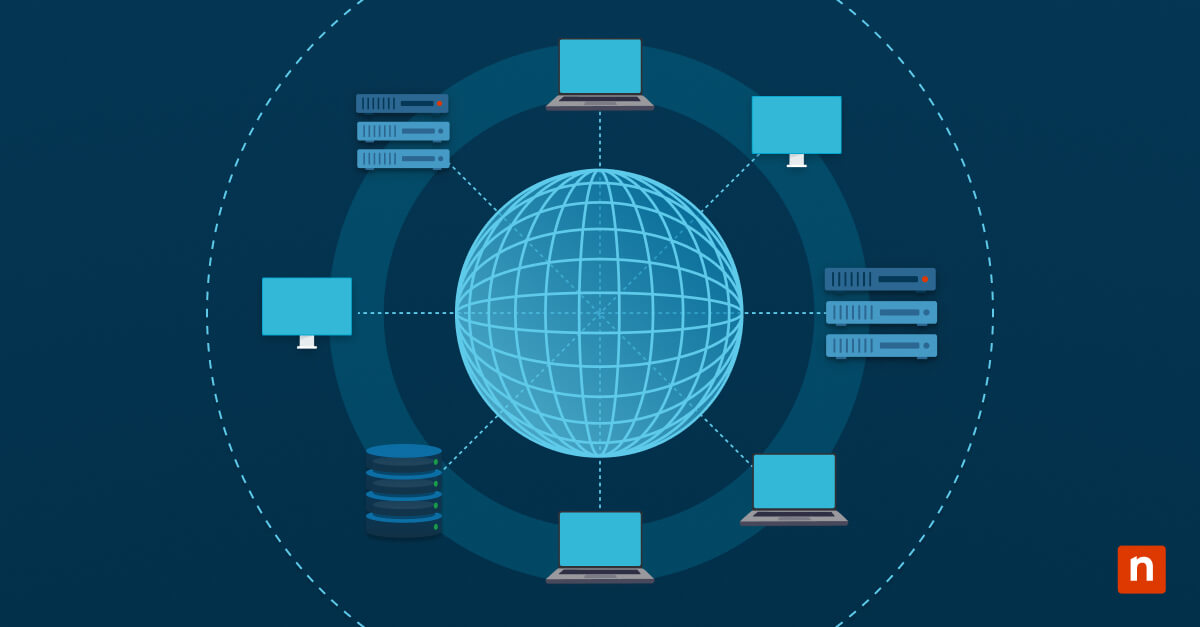Il controllo dell’accesso degli utenti su dispositivi specifici è una pratica comune negli ambienti gestiti o collegati in rete. È un protocollo solido per bloccare gli accessi non autorizzati e mantenere l’integrità del sistema. Se desideri implementare questo criterio nel tuo dominio, questa guida su come negare l’accesso locale a utenti e gruppi in Windows 10 ti aiuterà a eseguirlo con sicurezza.
Come impedire agli utenti o ai gruppi di accedere in locale
Prima di iniziare, ti consigliamo di eseguire un backup dell’immagine o dei file in modo da avere un punto di ripristino con tutti i dati essenziali intatti.
Detto questo, esistono alcune opzioni per limitare l’accesso dell’utente locale in Windows 10:
✔️ Criteri di sicurezza locali
Se vuoi continuare a disabilitare i login degli utenti locali, la console consigliata per questa operazione è Criteri di sicurezza locali per la sua facilità d’uso. Segui la guida passo passo.
Opzione 1: Utilizzo dei criteri di sicurezza locali (consigliato)
⚠️ Nota: Criteri di sicurezza locali è esclusivo delle edizioni Windows 10 Pro, Enterprise e Education .
- Premi Win + R per aprire Esegui, digita secpol.msc e clicca su OK.
- In Criteri di sicurezza locali, naviga su Criteri locali → Assegnazione dei diritti utente. Nell’elenco dei Criteri , fai doppio clic su Rifiuta l’accesso in locale.
- Clicca su Aggiungi utente o gruppo nella finestra di dialogo successiva e premi Avanzate.
- Fai clic su Tipi di oggetti, attiva ✅ tutte le selezioni e premi OK per confermare.
- Premi Trova ora e seleziona l’account utente o il gruppo a cui vuoi limitare l’accesso locale.
- Conferma le modifiche premendo Applica, quindi OK.
Opzione 2: Criteri di gruppo (per Windows Pro, Ennterprise e Education)
- Premi Win + R, digita gpedit.msc e premi Invio per aprire l’ Editor criteri di gruppo locali.
- Accedi a Configurazione computer → Impostazioni di Windows → Impostazioni di sicurezza → Criteri locali → Assegnazione dei diritti utente.
- Trova e fai doppio clic su Negare l’accesso in locale nel riquadro di destra.
- Fai clic su Aggiungi utente o gruppo…, quindi inserisci i nomi utente (ad esempio, Utente1) o di gruppo (ad esempio, DOMINIOGruppo1) che vuoi limitare.
Se le modifiche non hanno effetto immediato, puoi riavviare il sistema o eseguire gpupdate/force nel Prompt dei comandi per applicare l’aggiornamento. Ecco una guida su come utilizzare GPUpdate.
Risoluzione dei problemi di accesso degli utenti locali nei criteri di Windows 10
Limitare l’accesso a Windows come utente locale è una buona pratica per prevenire l’accesso non autorizzato e proteggere l’integrità dei dati. Ma se non sei ancora abituato al processo, questi problemi comuni possono ostacolare i tuoi progressi:
Problema: l’utente è ancora in grado di accedere dopo la restrizione
Agli utenti che hanno effettuato l’accesso prima dell’applicazione delle restrizioni deve essere chiesto di disconnettersi e riavviare il dispositivo affinché le modifiche abbiano effetto. Se esegui questa modifica per la prima volta, ti consigliamo di farlo durante i tempi di inattività o di inviare notifiche in anticipo.
Problema: hai bloccato accidentalmente tutti gli utenti
Il riavvio in modalità provvisoria può aggirare alcune restrizioni. Altrimenti, se rimane attivo un altro account amministratore, puoi provare a risolvere il problema da quell’account.
Se sei completamente escluso dal sistema, potrebbe essere necessario resettare il computer per ripristinare l’accesso al controllo.
Domande frequenti sulla politica di accesso locale
Cosa succede se per sbaglio limito tutti gli utenti, compresi gli amministratori?
Se hai accidentalmente bloccato tutti gli account (compresi quelli degli amministratori), verrai escluso dal sistema e potrebbe essere necessario riavviare in modalità provvisoria. Se le restrizioni persistono, potrebbe essere necessario reimpostare il computer.
Posso negare l’accesso locale ma consentire comunque l’accesso remoto?
Sì. La restrizione di accesso locale non include le limitazioni per l’accesso al desktop remoto, che deve essere configurato tramite il criterio Consenti accesso tramite i servizi di Desktop remoto .
Affina la tua politica di accesso remoto utilizzando le impostazioni di sicurezza di Assegnazione diritti utente per gestire i Servizi Desktop remoto (RDS)
→ Per saperne di più, consulta la nostra guida.
Posso applicare questa restrizione in tutte le edizioni di Windows?
Le modifiche apportate ai criteri di sicurezza locali interesseranno solo i dispositivi Windows 10 Pro, Enterprise ed Education. Queste edizioni hanno accesso esclusivo alla console.
Come posso controllare quali utenti sono stati esclusi dall’accesso locale?
È possibile controllare il rispettivo elenco di permessi nei criteri di sicurezza locali (tramite Proprietà ).
Questa impostazione impedirà agli utenti di accedere tramite Desktop Remoto?
No. La limitazione ad accedere tramite Desktop Remoto va impostata separatamente con il criterio Consenti accesso tramite Remote Desktop Services .
Come posso impedire ad altri utenti di accedere al mio computer?
Oltre a questa guida su “Come negare l’accesso locale a utenti e gruppi in Windows 10”, puoi prendere in considerazione altri metodi di crittografia, come l’abilitazione delle password immagine o l’applicazione della crittografia completa del disco (FDE).
Considerazioni finali su come impedire ad altri utenti di accedere a Windows 10
I criteri di assegnazione dei diritti dell’utente sono un ottimo modo per gestire il controllo dell’accesso degli utenti nel dispositivo o nell’ambiente di rete. Se vuoi modificare queste impostazioni, compresi i login locali, ti consigliamo di utilizzare i Criteri di gruppo locali o la console Criteri di sicurezza locali per limitare il rischio di apportare modifiche indesiderate.